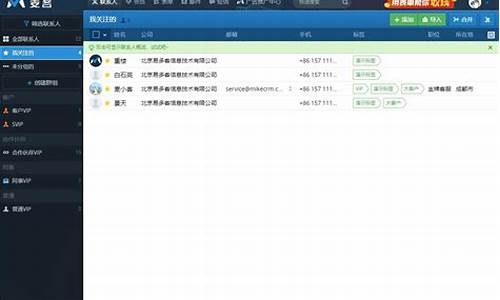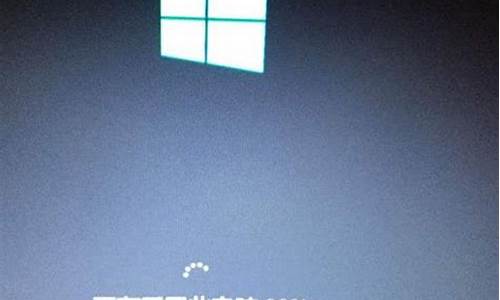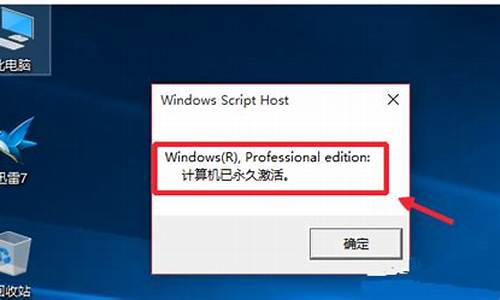没有电脑的管理员权限-不带管理员的电脑系统
1.进入winPE怎么打开管理员权限
2.刚买一台新电脑,不带系统,如果要自己装系统,自己要怎么装?详细一点!
3.如何获得我自己电脑的Administrators权限?
4.怎么破解电脑管理员权限
进入winPE怎么打开管理员权限

打开管理员权限的操作方法和步骤如下:
1、首先,使用第三方软件尝试启动本地硬盘并找到PE系统启动项,如下图红框标注所示。
2、其次,完成上述步骤后,依次单击“程序”-->“密码管理”-->“winni密码修复”选项,如下图所示。
3、接着,完成上述步骤后,单击“选择目标路径”按钮,如下图所示。
4、然后,完成上述步骤后,查找Windows所在的文件夹,如下图所示。
5、最后,完成上述步骤后,单击“新建一个管理员用户”,输入帐户密码,然后单击“应用”即可,如下图所示。这样,问题就解决了。
刚买一台新电脑,不带系统,如果要自己装系统,自己要怎么装?详细一点!
刚买一台新电脑,不带系统,如果要自己装系统,自己要怎么装?详细一点!
首先要有光驱或USB插口,用系统安装光盘或U盘装机盘来重做系统。
1、用U盘制作工具(如“老毛桃U盘启动盘制作工具”)制作U盘启动盘,并下载正版系统镜像或纯净版镜像,下载后缀为ISO的镜像文件拷贝到U盘根目录.
2、要用光盘或U盘启动得先确认光盘或U盘启动功能开了没有,方法如下:
设置光驱为第一启动
(1)开机或重启电脑,按Del(也有可能是其它键,根据主板不同在刚开机时的界面会有提示)键进入BIOS(错过了可重来,有的笔记本电脑是按F2进入BIOS)。
(2)使用方向键选中AdvancedBIOS Features,回车。
(3)进入BIOS设置界面后,用方向键选中First Boot Device或(1st Boot Device),回车。
(4)再用方向键选中CDROM或USB-HDD,回车。
(5)按F10,再按“Y”,回车(也可按左上角的ESC键返回BIOS首页,再使用方向键选中Se&Exit Setup,回车,再按“Y”,回车)。
3、把光盘放进光驱里或将U盘插入电脑USB插口,重启电脑,电脑会自动从光驱或U盘启动,进入光盘或U盘界面,直接用键盘或鼠标选择第一项,安装系统到C盘,然后确认就行了。之后的操作会自动完成。
先得去买张盗版的安装盘啦,现在的光盘一般都已经带了启动盘所以启动问题不再考虑。下面我就最简单的说一下。
第一步:要让电脑从光驱(CDROM)来启动,一般电脑默认的是软驱—硬盘—CDROM进行启动。因此必须要在CMOS里去修改启动的设置。CMOS是一种可读写的RAM芯片,现在都做在了主板中,那样我们要使用特别方便。一般的主板又分成三大类,AMI.AWARD和DEL。不同主板的CMOS设置也不一样的格式。
进入CMOS一般有三种方法:AWARD BIOS按“DEL”或者“Ctrl+AIT+Esc”键。AMI BIOS按“DEL”或者“ESC”键 phoenix BIOS按“F2”或者“Ctrl+Alt+S”键。 提示:你可以在开机后马上象拍电报那样按热键。(这个没有问题,不会搞坏电脑)
终于进了CMOS设置,你找到第二个Advanced BIOS Features(高级BIOS功能设定)或者BOOT(启动管理参数设置) 要用键盘里面的上下左右键来控制。再按回车键或者ESC键,看见有Second Boot Device了吗?或者1st Boot Device/2nd Boot Device/3rd Boot Device 这个就是问你第一个是什么设备启动 第2个是什么设备启动……, 那么我们来看看后面的名称:CDROM就是光驱.FLOPPY是软驱,HDD.IDE.HARD等这些一般都代表硬盘 为了加快我们启动的速度,就要选择硬盘启动。找到那个以后,按键盘中间的page up或者page Down来选择到CDROM再回车或者按ESC然后到Se & Exit Setup(储存后退出设置)或者在EXIT项里点Exit Sing Changes(保存退出)那时候会有提示出来 是否要修改BIOS设置 你确定要修改的就输入“Y”自己没有把握就输入“N” Exit Discarding Changes或者Exit Without Sing的意思是(不储存设置退出) 提示:电脑里很多都使用了“Y”“N”那就是yes和no 放进安装盘 XP系统的安装盘可能需要按F1读取信息,下面都有提示。安装中会提示你格式化时候有2个选择:“FAT”(用FAT格式化后以后还可以装其他系统)和“NTFS”(用NTFS格式化的硬盘不能装Windows 98 ME等系统)这个一定要注意。当然你也可以在以后要安装其他系统时,用XP安装盘再用FAT去格式化一下,就没有问题了。
刚买一台新电脑,不带系统,如果要自己装系统,自己要怎么办要点一:在BIOS中将光驱设置为第一启动项。 进入BIOS的方法随不同BIOS而不同,一般来说有在开机自检通过后按Del键或者是F2键等。 ·要点二:选择系统安装分区 在左图所示的硬盘分区列表中选择其中一个分区,然后按“Enter”键即可选定将Windows XP安装到该分区。 在进行完前述的步骤之后,接下来系统就要真正的安装到硬盘上面去了,虽然Windows XP的安装过程基本不需要人工干预,但是有些地方,例如:输入序列号,设置时间,网络,管理员密码等项目还是需要我们来关注的。 ·要点一:输入序列号 在这里我们需要输入Windows XP的序列号才能进行下一步的安装,一般来说我们可以在系统光盘的包装盒上找到该序列号。 ·要点二:设置网络连接 网络是XP系统的一个重要组成部分,也是目前生活所离不开的。 在安装过程中就需要对网络进行相关的设置。如果你是通过ADSL等常见的方式上网的话,选择“典型设置”即可。 经过上面的这些步骤之后,Windows XP系统的安装部分就结束了,但离我们真正的见到那期盼已久的“蓝天,绿地”还有几步路要走。 ·要点:创建用户帐号 在这里我们需要来创建用户帐号,这里可以任意为帐号命名。 ·进行完以上步骤之后,我们终于看到了期盼已久的“蓝天、绿地”。
刚买的新电脑要自己安装系统吗?
一般来说,如果你买的是品牌电脑,比如联想啊什么的,那买了后他就给你装了正版软件了.但是不包含其他软件。比如杀毒的什么的(当然,可能会赠送,不收费).
如果是组装的,那一般在组装的铺面里,会把你所需要的所有软件帮你装好,并且都是免费的.
正版的系统盘以XP来说,在1000以上.....
建议买D版的.比如番茄花园的,非常好,所有补丁打上,装上应该装的软件,优化系统,等等....
自带系统是什么?需要自己装系统吗您好,感谢您选择惠普产品。
1、电脑型号不同,配置和价格是不同,是否带有预装系统的情况也是不完全相同的。建议您提供一下“这台机器的具体型号,然后我们为您查询相关信息。
2、另外,如果您的机器没有预装系统,您可以参考下面方法来尝试安装系统:您插入系统安装光盘,重启电脑,开机后反复按“F9”键进入启动项设置,选择从光驱启动(例DVD\CD-ROM或Optical Disk Drive),然后就可以从光驱引导系统光盘来安装系统了。
欢迎您通过追问功能反馈您的操作结果或疑问,以便继续跟进解决您的问题,祝您一切顺利!
diy的电脑要自己装系统吗如果是自己买零件组装的话,系统还是自己装的,不过既然你懂的装硬件,软件应该不在话下。如果是到那些提供DIY服务的那些店里面的话,可以要求他们给你装系统,而且是免费的。
新买的SSD需要自己装系统吗?还是硬盘自带系统?所有新硬盘都需要自己安装系统.硬盘内本身无任何软件系统.
其次新硬盘拿到了必须先分区再格式化后才可以安装系统.(分区看自己需要.也可以不分.但格式化是必须的)
一台新电脑怎么装系统第一:开机在BI0S设置中将第一启动改为光盘启动
第二:用系统光盘启动
第三:启动后,系统提示将分区,不太懂先分C和D二个区(以后再工具分割)
第四:分完区以后,按确定-选择自动安装
第五:装完系统重启再装其它程序和细分区。
新电脑买来要不要自己重装下系统新电脑指的是带操作系统的品牌机吧,这个是不建议立即重新安装系统。
首先,预装的系统是正版的,你购买时实际是付了钱的,直接就处理掉未免浪费了。
其次,新版的操作系统有很多新鲜的地方,win8也许评价不佳,但win10在界面上还是有不好好评的。尝试一下新的系统,习惯了也许你反而会对其赞赏有加呢。
其实不少 朋友在改了系统以后,都反悔了,想要返回原来的正版系统,所以一定要重新安装系统的话,建议做好原装系统的备份工作,以免以后后悔。
新买的雷神电脑需要自己装系统吗?一般会有带系统吧,你打开看看不就知道了,如果没有你就自己装反正又不难,这是一种方法如果需要你可以参考一下:
到可以正常上网的电脑去制作个u启动盘和下载一个系统镜像文件就可以安装了
1.用u深度u盘启动盘制作工具做一个启动U盘;
2.下载一个GHOST系统镜像;
3.BIOS中设置从U盘启动,把之前下的镜像放到U盘中;
4.U盘启动后,在启动界面出选择“GHOST手动安装”类似意思的项,进去后选择安装源为你放在U盘里的系统,安装路径是你的C盘。或者在界面处选择进PE,然后PE里有个一键安装的软件(就在桌面),选择你放在U中的镜像,装在你的C盘。此时会出现一个进度窗口,走完后重启。
5.重启后取下U盘,接着就是机器自己自动安装了,只需要点“下一步”或“确定”,一直到安装完成
如何获得我自己电脑的Administrators权限?
1、首先在电脑桌面用鼠标右击“计算机”图标。演示电脑系统为windows7。
2、然后在出现的窗口中,点击“本地用户和组”选项。
3、然后在右边出现的页面中,点击“用户”选项。
4、然后在接下来的页面中,点击电脑的Administrators账号。
5、在出来的页面中,不勾选“账户已禁用”选项,进行确定。
6、这样即可在右键菜单中运行“以管理员身份运行”权限。
怎么破解电脑管理员权限
1、开机的时候按 F8 键,进入系统安全模式,把光标移到到安全模式上,按回车键,即可进入;
2、进入系统后,点击开始-控制面板;
3、进入控制面板后,点击用户管理-管理其他用户;
4、进入,点击相对应的用户,删除即可;
5、然后返回桌面。右击计算机点击管理;
6、右击Administrater,点击属性;
7、把账户已禁用前面的对勾去掉,然后点击应用确定即可,最后重启电脑,电脑即可恢复管理者权限。
声明:本站所有文章资源内容,如无特殊说明或标注,均为采集网络资源。如若本站内容侵犯了原著者的合法权益,可联系本站删除。